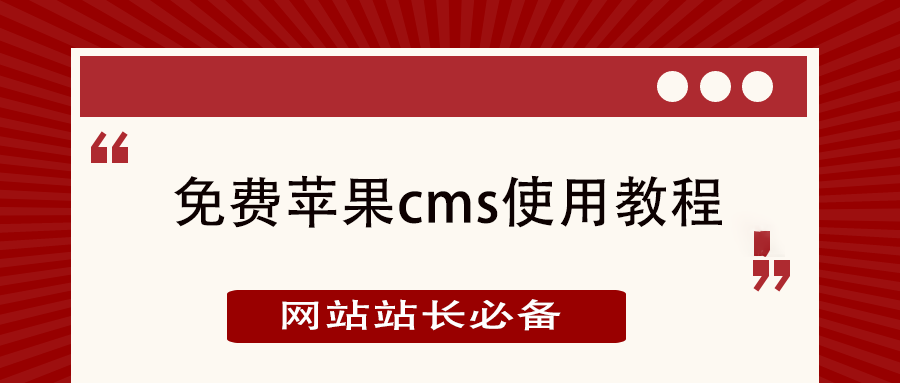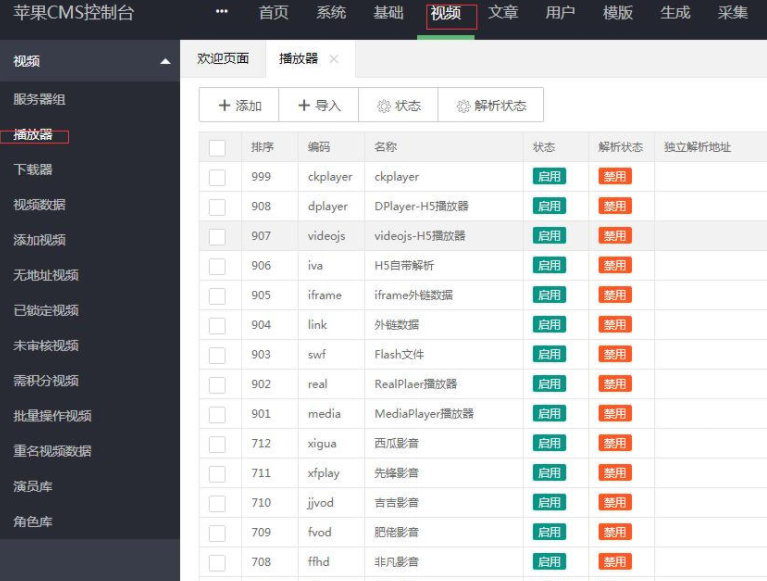修改方法:要实现自动播放下一集的功能,我们需要在播放器的代码中添加一些逻辑,使其能够在当前视频播放完毕后自动加载并播放下一集。以下是修改后的播放器代码示例:1234567891011121314151617181920// 假设MacPlayer是播放器对象,MacPlayer.PlayUrl是当前视频的播放链接 // parent.MacPlayer.PlayLinkNext是下一集的链接,这需要根据实际情况获取 MacPlayer.Html = '<iframe border="0" ' + 'mozallowfullscreen="mozallowfullscreen" ' + 'msallowfullscreen="msallowfullscreen" ' + 'oallowfullscreen="oallowfullscreen" ' + 'webkitallowfullscreen="webkitallowfullscreen" ' + 'src="https://www.okdus.com/news/你的解析接口地址' + MacPlayer.PlayUrl + '&next=' + maccms.path + '' + parent.MacPlayer.PlayLinkNext + '" ' + 'height="' + MacPlayer.Height + '" ' + 'width="100%" ' + // 注意这里的高度和宽度只需要设置一个即可,避免重复 'marginWidth="0" ' + 'frameSpacing="0" ' + 'marginHeight="0" ' + 'frameBorder="0" ' + 'scrolling="no" ' + 'vspale="0" ' + // 注意这里应该是"vspace",但通常不需要设置 'noResize></iframe>'; MacPlayer.Show(); // 显示播放器 // 在这里,你需要确保parent.MacPlayer.PlayLinkNext是在视频播放完毕之前就已经获取到的下一集链接 // 这可能需要你在播放器代码中添加一些事件监听,例如监听视频播放完毕的事件,并在该事件中获取下一集链接使用方法:替换解析接口地址:在上面的代码中,你需要将“你的解析接口地址”替换为你自己的解析接口地址。这个接口地址应该能够接收你传入的播放链接和下一集链接,并返回相应的播放页面。获取下一集链接:在上面的代码中,我们假设parent.MacPlayer.PlayLinkNext已经包含了下一集的链接。但在实际应用中,你可能需要在视频播放完毕之前通过某种方式获取到这个链接。这可能需要你在播放器代码中添加一些事件监听,例如监听视频播放完毕的事件,并在该事件中获取下一集链接。兼容性:由于我们使用了<iframe>来嵌入视频播放器,因此需要注意不同浏览器对<iframe>的兼容性。特别是关于全屏播放的属性(如mozallowfullscreen、msallowfullscreen等),你需要确保它们在你的目标浏览器中都能正常工作。测试:在修改完代码后,一定要进行充分的测试,确保播放器能够正常播放视频,并且在视频播放完毕后能够自动加载并播放下一集。同时,也要测试在不同浏览器和设备上的兼容性。
苹果CMS播放器自动下一集修改教程
版权声明:本文发布于抖音培训网 内容均来源于互联网 如有侵权联系删除